アニメ・アニメ関連番組表サイトであるしょぼいカレンダーの情報から、東芝のHDDレコーダ(VARDIA/RDシリーズ)に直接録画予約してしまう方法について何となく解説。
この仕組みのキモは、iEPGを使う事。
東芝のレコーダには「ネットdeナビ」なる機能が搭載されている。IPネットワーク上から各種機能を使用できる優れもので、この中にiEPG予約機能というものがあるので、これを使用する。
ちなみに、「ネットdeナビ」にはVer.1とVer.2があり、それぞれでかなり操作が異なるので注意。ここではVer.2を前提として解説する。
なお、この操作は当然の事ながらPCとレコーダが同一ネットワーク上にあり、インターネットに繋がっている事が条件。
レコーダのネットワーク設定
レコーダの設定からイーサネット設定を開いて、本体名、本体ユーザー名、本体パスワードを設定する。その他の設定は必要に応じて。
本体名を「rd-x6」としたなら、PCのWebブラウザから「http://rd-x6/」と入力すると、レコーダ本体にアクセスし、ネットdeナビの操作を行うことができる。
ログインするには、設定した本体ユーザー名、本体パスワードを入力する。
iEPGサイトの登録
PCから本体にアクセスしてネットdeナビ画面を開き、「ネットdeナビ設定」(Ver.1なら「本体設定」)を開く。「録画予約ページアドレス」(2サイト登録できるけど、どちらでも構わない)に「cal.syoboi.jp/」を入力し、「登録」を押す。
![]()
チャンネル名称の登録
同様に「ネットdeナビ設定」を開いた後、「チャンネル名設定」を開く。そして、各チャンネルに対して「iEPGで利用するチャンネル名」を入力する。この名前はチャンネル識別に使用されるため、「しょぼいカレンダー」に登録されている名前と完全に一致している必要がある(当然半角/全角も)。ちなみに、初期状態の名称はしょぼいカレンダーの名称とほとんど異なっている。
しょぼいカレンダーにおけるiEPGのチャンネル名称は「チャンネル一覧 – しょぼいカレンダー」を参照。
変更が完了したら「登録」を押す。

なお、アナログ/デジタルの両方が録画できる機種(自分の場合はRD-X6)の場合、アナログチャンネルとデジタルチャンネルの双方に同じ名前を設定すると、アナログチャンネルが優先されてしまうようだ。デジタルチャンネル録画を主体にしたい場合は、アナログチャンネルの名称を適当に変更する(自分の場合、チャンネル名の後ろに「A」を付与)。
以下は、自分のレコーダに設定されているデジタル放送のチャンネル名。アニメ自体が放送されてない放送局や、複数チャンネルの名称は適当。あと、アナログでしか見られないチャンネルとして、「TVKテレビ」と「テレビ埼玉」がある。
| No. | 受信CH | チャンネル名 |
|---|---|---|
| 1 | 011-1 | NHK総合 |
| 2 | 012-1 | NHK総合2 |
| 3 | 21 | NHK教育 |
| 4 | 22 | NHK教育2 |
| 5 | 23 | NHK教育3 |
| 6 | 41 | 日本テレビ |
| 7 | 42 | 日本テレビ2 |
| 8 | 61 | TBSテレビ |
| 9 | 62 | TBSテレビ2 |
| 10 | 81 | フジテレビ |
| 11 | 82 | フジテレビ2 |
| 12 | 51 | テレビ朝日 |
| 13 | 52 | テレビ朝日2 |
| 14 | 53 | テレビ朝日3 |
| 15 | 71 | テレビ東京 |
| 16 | 72 | テレビ東京2 |
| 17 | 73 | テレビ東京3 |
| 18 | 91 | MXテレビ |
| 19 | 92 | MXテレビ2 |
| 20 | 112-1 | J:COMチャンネル |
| 21 | 113-1 | J:COMチャンネル |
| 22 | BS101 | NHK衛星第一 |
| 23 | BS102 | NHK衛星第二 |
| 24 | BS103 | NHKハイビジョン |
| 25 | BS141 | BS日テレ |
| 26 | BS142 | BS日テレ |
| 27 | BS143 | BS日テレ |
| 28 | BS151 | BS朝日 |
| 29 | BS152 | BS朝日2 |
| 30 | BS153 | BS朝日3 |
| 31 | BS161 | BS-i |
| 32 | BS162 | BS-iテレビ |
| 33 | BS163 | BS-iテレビ |
| 34 | BS171 | BSジャパン |
| 35 | BS172 | BSジャパン2 |
| 36 | BS173 | BSジャパン3 |
| 37 | BS181 | BSフジ |
| 38 | BS182 | BSフジ・182 |
| 39 | BS183 | BSフジ・183 |
| 40 | BS191 | WOWOW |
| 41 | BS192 | WOWOW2 |
| 42 | BS193 | WOWOW3 |
| 43 | BS200 | スター・チャンネル |
| 44 | BS211 | BS11 |
| 45 | BS222 | TwellV |
以上で、レコーダ側の設定は完了。
予約設定
実際にしょぼいカレンダーから録画予約を行う。
ネットdeナビ画面より、「iEPG 1」または「iEPG 2」を押す(「iEPGサイトの登録」で「cal.syoboi.jp/」を設定した方)。
すると、レコーダ経由で「しょぼいカレンダー」を開くことができる。この時、Webブラウザのアドレスバーには、(http://rd-x6/ にアクセスしていた場合)「http://rd-x6/@@@@@@cal.syoboi.jp/」と表示されている。
![]()
録画したい番組の開始時刻をクリックするか、番組情報のiEPGボタンをクリックすると、Webブラウザに録画予約画面が表示される。情報を設定して「登録」を押すと、予約が設定される。
なお、録画予約画面の初期設定状態はレコーダ側の設定に依存する。
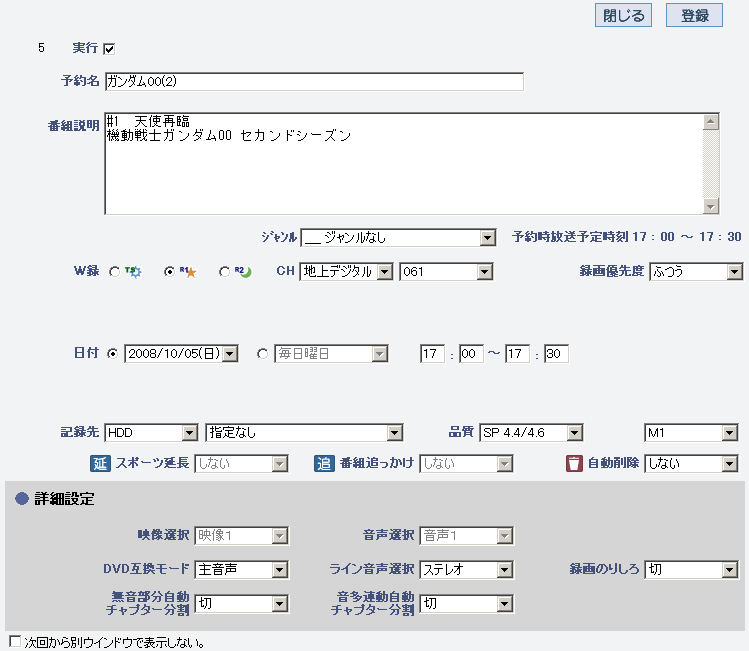
まとめ
というわけで、アニメ番組表「しょぼいカレンダー」を使って、録画予約をする方法について解説してみた次第。
正直、アニメ番組の録画予約をする際に放送時間の重複や、放送時間の変更等を把握し、録画スケジュールを考えるのが面倒くさいので、これでレコーダ側に予約をドカドカ放り込む手法が、何も考えずに済むので楽。もう2年くらいずっとこれで録画予約してた。これがあるから、東芝レコーダをやめられないと言っても過言ではないです。Blu-rayは無いけれど…。
なお、RD-X6はこのネットdeナビ操作がやたら重いのでイマイチ使いづらかったりする。
コメントを残す